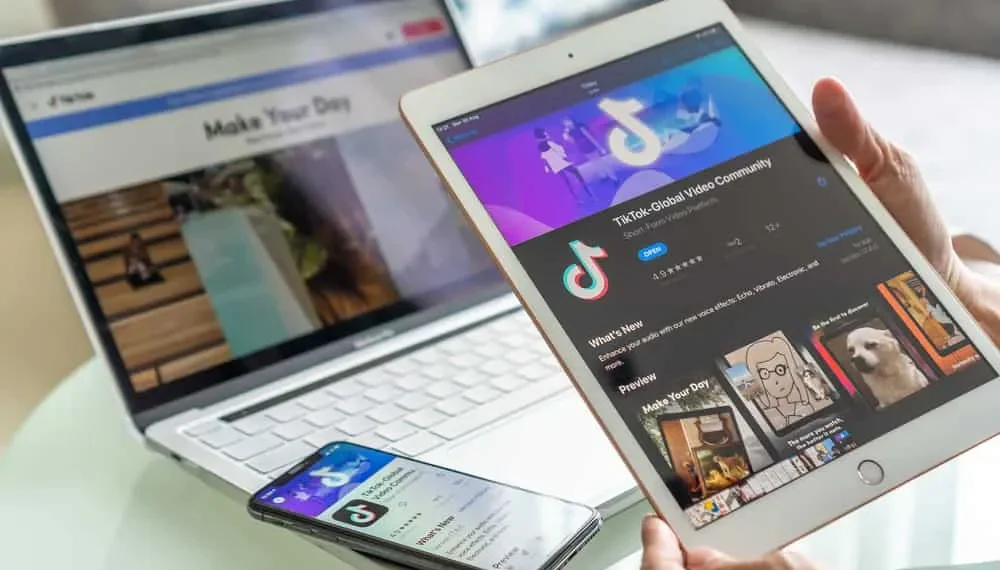A Tiktok a közösségi platform, amely most már több millió videót töltött fel, a Skits -től a világ legújabb eseményeiig, egy videóba vágva. Lehet, hogy gyakran meg kell jelölnie a barátait és a családját, hogy megosszák és megvitassák egy videót, de a Tiktok nemrégiben készített egy csoportos csevegő funkciót. Ezzel hozzáadhatja barátait és családtagjait egy csoportos csevegéshez, hogy megosszák a videókat, nevetj és beszéljenek róluk.
Gyors válasz
Készíthet egy Tiktok Group csevegést a postafiókjában, vagy megoszthat egy videót egyszerre több kölcsönbe. Ezenkívül megcímkézheti az üzenetekre az üzenetekre, és hangulatjelekkel reagálhat rájuk, mint a közvetlen üzenetekben. A legutóbbi szolgáltatás óta azonban frissítenie kell az alkalmazást, hogy megkapja ezt a funkciót.
A szolgáltatás továbbra is a béta tesztelésben és a korai szakaszban található; Ezért egy kiválasztott kevés számára elérhető . Még ha frissíti az alkalmazást is, előfordulhat, hogy nem kapja meg a funkciót, de mindenki számára elérhető lesz, ha teljesen elindul.
Ez a cikk egy csoportos csevegést hoz létre a Tiktok -on azok számára, akik hozzáférnek a szolgáltatáshoz és a jövőben.
Hogyan hozhat létre csoportos csevegést a Tiktok -on?
A Tiktok -felhasználók már régóta ragaszkodtak egy csoportos csevegési funkcióhoz, és végre eljutnak az Android és az iOS mobil eszközökhöz. Kétféle módon lehet létrehozni egy csoportos csevegést , beleértve a postafiók funkciót vagy közvetlenül a videó megosztás gombját.
1. módszer: Hogyan lehet csevegni egy csoportos beszélgetést a postaládáján keresztül
Ahhoz, hogy egy Tiktok csoport csevegjen a beérkező levelek mappáján, legalább egy kölcsönösnek kell lennie, amellyel már beszélget az alkalmazáson. Ha igen, kövesse ezeket a lépéseket a csoportos csevegéshez.
1. lépés: Indítsa el a Tiktok alkalmazást
Az első lépés az alkalmazás megnyitása és a fiókjába való bejelentkezés. Ha már korábban bejelentkezett, akkor megnyitnia kell az alkalmazást, hogy a következő lépéshez lépjen.
2. lépés: Lépjen be a postaládájába
A képernyő alján található navigációs sávban kattintson a Profil ikon melletti beérkező levelek ikonjára. Kattintson a tetején és az alján az alján lévő üzenetek.
3. lépés: Kattintson a kölcsönös csevegésre
Üzeneteiben érintse meg a csevegést az egyik barátjával, akivel már beszélt a Tiktok -on. Amikor ez a beszélgetés megnyílik, keresse meg a három pont ikont a beszélgetés jobb felső részére.
4. lépés: Érintse meg a jobb felső sarokban található három pont ikont
Érintse meg a beszélgetés jobb felső sarkában található három pont ikont. Ez egy másik képernyőre vezet, ahol a „+ Csoportos csevegés létrehozása” lehetőséget fog látni barátja felhasználóneve és profilképe felett.
5. lépés: Kattintson a „Csoport csevegés létrehozása” elemre
Kattintson a „Csoport csevegés létrehozása” lehetőségre, és megjelenik a kölcsönös barátok és követők listája, amelyeket kiválaszthat egy csoportos csevegésben. Ezután kattintson a „Csoportos csevegés létrehozása” elemre, és ugyanabban a csoportban barátai lesznek, ahol megoszthatsz szövegeket és videókat egymás hírcsatornáiból.
2. módszer: Hogyan lehet létrehozni egy csoportos csevegést a Tiktok -on a Share Opción keresztül
Ez egy sokkal könnyebb módszer, kevesebb lépést alkalmazva a csoportos csevegés létrehozására. Ehhez a módszerhez csak egy olyan videót kell készítenie, amelyet közvetlenül meg szeretne osztani a Tiktok -hírcsatornából, és a barátok listáját szem előtt tartva, amelyet hozzá szeretne adni egy csoportos csevegéshez. Tehát, további ado nélkül, itt vannak az érintett lépések.
1. lépés: Indítsa el a Tiktok alkalmazást
Mint mindig, minden könyörgött azzal, hogy elindítja az alkalmazást, hogy cselekedjen rajta. Ha korábban bejelentkezett a tiktokból, újra login, hogy folytassa a következő lépést.
2. lépés: Keressen egy videót, amelyet meg szeretne osztani a kölcsönösségeivel
Görgessen át a hírcsatornáján, hogy megtalálja az ideális videót, hogy megossza az embercsoporttal, amelyet hozzá szeretne adni a csoportos csevegéshez. A Tiktok segítségével gyorsan talál egy videót, amely mindenkire vonatkozik, valami vicces, a zenei témájú videóig.
3. lépés: Ossza meg a barátok listáját
Kattintson a Share ikonra, és válasszon annyi barátot, amennyit csak akar a csoportjában a felbukkanó listából.
4. lépés: Kattintson a Csoport csevegés létrehozására
Amikor több kölcsönöset választott ki, látnia kell egy felbukkanó upot, amely arra készteti Önt, hogy készítsen egy csoportos beszélgetést az Ön által választott barátok listájával. Ezután kattintson a parancsra, és nyomja meg a küldést a videó elküldéséhez.
A videó egy csoportos csevegésben jelenik meg, amelyet éppen a barátaival készített.
Következtetés
Ha ezen módszerek egyike sem működik az Ön számára, akkor a szolgáltatás nem érhető el az Ön számára. Ahogy a létrehozott, még mindig a béta -tesztelési szakaszban van, és még ha elérhető is, a barátaid még nem rendelkezik a funkcióval. Tehát érezd jól magad az üzenetküldést és a barátokkal való társaságot!